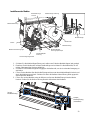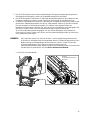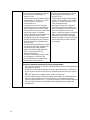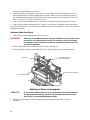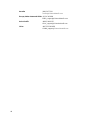Printronix Auto ID T6000e Benutzerhandbuch
- Typ
- Benutzerhandbuch

Administratoranleitung
T6000e
Thermodrucker

Printronix gibt keinerlei Garantien oder Zusicherungen über dieses Material, einschließlich, ohne darauf
beschränkt zu sein, einer impliziten Gewährleistung der Marktgängigkeit oder Eignung für einen
bestimmten Zweck. Printronix kann für in diesem Material enthaltene Fehler oder Auslassungen oder
Schäden gleich welcher Art, ob direkte, indirekte, zufällige Schäden oder Folgeschäden in Verbindung mit
der Bereitstellung, dem Vertrieb, der Leistung oder der Verwendung dieses Materials, nicht haftbar
gemacht werden. Die Informationen in dieser Anleitung können ohne Ankündigung geändert werden.
Dieses Dokument enthält unternehmenseigene, urheberrechtlich geschützte Informationen. Kein Teil
dieses Dokuments darf ohne vorherige schriftliche Genehmigung von Printronix ganz oder teilweise
reproduziert, kopiert, übersetzt oder in ein anderes Material eingearbeitet werden, sei es auf manuelle,
grafische, elektronische, mechanische oder andere Art.
COPYRIGHT © 2018 PRINTRONIX AUTO ID TECHNOLOGY, INC. Alle Rechte vorbehalten.
Markenhinweise
Printronix, IGP, Auto Label Mapping, LinePrinter Plus, PGL und PrintNet sind eingetragene Marken von
Printronix, Inc.
T8 und T6 sind Marken von Printronix Auto ID Technology, Inc.
Artifex, das Artifex-Logo , Ghostscript und das Ghostscript-Logo sind eingetragene Marken
von Artifex Software, Inc.
PostScript ist eine Marke von Adobe Systems Incorporated.
HP ist eine eingetragene Marke der Hewlett-Packard Company.
Code V ist eine Marke von QMS, Inc.
QMS ist eine eingetragene Marke von Quality Micro Systems, Inc.
IBM ist eine eingetragene Marke der International Business Machines Corp.
MS-DOS und Windows sind eingetragene Marken der Microsoft Corporation.
Centronics ist eine eingetragene Marke der Genicom Corporation.
IEEE ist eine eingetragene Service-Marke des Institute of Electrical and Electronic Engineers, Inc.
EIA ist eine eingetragene Service-Marke der Electronic Industries Association.
ZPL, ZPL II und Zebra sind eingetragene Marken der Zebra Technologies Corporation.
TEC ist eine eingetragene Marke der Toshiba TEC Corporation.
Intermec ist eine eingetragene Marke der Intermec Technologies Corporation.
SATO ist eine eingetragene Marke von SATO America, Inc.
DPL ist eine Marke und Datamax ist eine eingetragene Marke der Datamax Technologies Corporation.
IER ist eine eingetragene Marke von IER Siège.
Monarch ist eine eingetragene Marke der Paxar Corporation.
SD, SDHC und SDXC sind Marken oder in den USA und/oder in anderen Ländern eingetragene Marken
von SD-3C, LLC. Auch miniSD, microSD, miniSDHC, microSDHC, microSDXC, smartSD, smartSDHC,
SDIO und miniSDIO sind Marken oder in den USA und/oder in anderen Ländern eingetragene Marken
von SD-3C, LLC.

Erfüllung gesetzlicher Auflagen
EN 55032, Klasse A
EN 55024
EN 62368-1
Dies ist ein Produkt der Klasse A. Dieses Produkt kann beim Einsatz in
Wohnumgebungen Funkstörungen verursachen, die eventuell vom Anwender durch
angemessene Maßnahmen zu kompensieren sind.
FCC part 15B, Klasse A
ICES-003, Klasse A
Diese Ausrüstung wurde getestet und als mit den Grenzwerten für Digitalgeräte der
Klasse A gemäß Teil 15 der FCC-Regularien übereinstimmend befunden. Diese
Grenzwerte wurden geschaffen, um angemessenen Schutz gegen Störungen beim
Betrieb in kommerziellen Umgebungen zu gewährleisten.
Diese Ausrüstung erzeugt, verwendet und kann Hochfrequenzenergie abstrahlen
und kann – falls nicht in Übereinstimmung mit den Bedienungsanweisungen des
Herstellers installiert und verwendet – Störungen der Funkkommunikation
verursachen. Beim Betrieb dieses Gerätes in Wohngebieten kann es zu Störungen
kommen. In diesem Fall müssen Sie die Störungen eigenverantwortlich beseitigen.
Dieses Digitalgerät der Klasse A erfüllt die Richtlinien der Canadian ICES-003.
Cet appareil numérique de la classe A est conform à la norme NMB-
003 du Canada.
Dieses Gerät erfüllt Teil 15 der FCC-Regularien. Der Betrieb unterliegt den
folgenden beiden Voraussetzungen: (1) Dieses Gerät darf keine Störungen
verursachen, und (2) dieses Gerät muss jegliche empfangenen Störungen
hinnehmen, einschließlich Störungen, die zu unbeabsichtigtem Betrieb führen
können.
AS/NZS CISPR 32, Klasse A
Warnung: Dieses Gerät entspricht der Klasse A der CISPR 32. In einer
Wohnumgebung kann dieses Gerät Rundfunkstörungen verursachen.
K 60950-1, KN 32 / KN 35
이 기기는 업무용(A 급) 전자파적합기기로서 판매자 또는 사용자는 이 점을
주의하시기 바라며, 가정외의 지역에서 사용하는 것을 목적으로 합니다.
GB 4943.1
GB/T9254, Klasse A
GB 17625.1
此为 A 级产品,在生活环境中,该产品可能会造成无线电干扰,
在这种情况下,可能需要用户对干扰采取切实可行的措施。
Energy Star für Imaging Equipment Version 3.0
Die Menüeinstellung
System > Energy Star > Zeit bis zur Aktivierung des
Energiesparmodus lautet standardmäßig 5 Minuten und kann vom Benutzer auf
Wunsch geändert werden.

IS 13252 (Abschnitt 1)/
IEC 60950-1
UL 60950-1 / 62368-1
CAN/CSA-C22.2 Nr. 60950-1 / Nr. 62368-1
Mexiko
CoC
NOM-019
Hinweis für Nutzer in Mexiko: Advertencia:
La operación de este equipo está sujeta a las siguientes dos
condiciones:
(1) Es posible que este equipo o dispositivo no cause
interferencia perjudicial y
(2) Este equipo o dispositivo debe aceptar cualquier
interferencia, incluyendo la que pueda causar su operación no
deseada.”
IEC 62368-1
TP TC 004
TP TC 020
CNS 13438
CNS 14336-1
CNS 15663
Wichtige Sicherheitshinweise
1. Lesen Sie diese Hinweise und bewahren Sie sie auf.
2. Befolgen Sie alle Hinweise und Anweisungen am Produkt.
3. Ziehen Sie bei einem nicht behebbaren Fehler und vor der Reinigung den Netzstecker aus der
Steckdose.
4. Verwenden Sie keine Flüssig- oder Sprühreiniger. Ein feuchtes Tuch ist für die Reinigung geeignet.
5. Die Steckdose sollte in der Nähe des Gerätes installiert und leicht zugänglich sein.
6. Das Gerät muss vor Feuchtigkeit geschützt sein.
7. Stellen Sie das Produkt auf eine stabile, gerade Oberfläche. Vermeiden Sie das Herunterfallen und
Wackeln.
8. Stellen Sie sicher, dass das Produkt mit der korrekten, auf dem Typenschild angegebenen Spannung
betrieben wird.
9. Bitte entnehmen Sie der Bedienungsanleitung die maximale Betriebstemperatur.

WARNUNG:
Bewegliche Teile; Finger und andere Körperteile von beweglichen Teilen fernhalten.
Achtung: (Für Produkte mit RTC-Batterie oder wiederaufladbaren Akkus)
Sollte die Batterie der Echtzeituhr mit einem nicht korrekten Typ ersetzt werden, besteht das Risiko einer
Explosion. Behandeln Sie die Batterien oder Akkus nach folgenden Hinweisen:
1. Werfen Sie die Batterie oder den Akku NICHT in Feuer.
2. Verursachen Sie KEINEN Kurzschluß an den Kontakten.
3. Zerlegen Sie die Batterie oder den Akku NICHT in die Einzelteile.
4. Werfen Sie die Batterie oder den Akku NICHT in den Hausmüll.
5. Das Symbol der durchkreuzten Mülltonne besagt, dass das Produkt NICHT in den Hausmüll gehört.
Achtung:Heiße Oberfläche am Druckkopf. Berühren Sie den Druckkopf erst, wenn er
abgekühlt ist.
WARNUNG:
Ziehen Sie den Stecker aus dem Netzeingang, bevor Sie zur Reinigung oder Fehlerbehebung die
Medienabdeckung öffnen. Nach der Reinigung oder Fehlerbehebung vor Anschluss des Netzeingangs die
Medienabdeckung schließen.
Achtung:
Jegliche Änderungen und Modifikationen am Gerät, die nicht ausdrücklich von Printronix Auto ID oder
einem autorisierten Vertreter zugelassen wurden, können die Berechtigung des Anwenders zum Betrieb
des Gerätes erlöschen lassen.
Nachstehende Erklärungen gelten für Produkte mit optionaler HF-Funktion.
CE-Erklärung:
Diese Ausrüstung erfüllt die EU-Hochfrequenzbelastungsgrenzwerte, die für ein unbeaufsichtigtes Umfeld
festgelegt wurden. Bei Installation und Betrieb sollte der Sender mindestens 20 cm von Ihrem Körper
entfernt sein.
Alle Betriebsmodi:
2,4 GHz: 802.11b, 802.11g, 802.11n (HT20), 802.11n (HT40)
5 GHz: 802.11a, 802.11ac.
Frequenz, Modus und maximale gesendete Leistung in der EU sind nachstehend aufgelistet:
2.400 – 2.483,5 MHz: 18,30 dBm (EIRP)(WLAN)
5.150 – 5.250 MHz: 19,12 dBm (EIRP)(WLAN)
2.402 – 2.480 MHz: 6,02 dBm (EIRP)(Bluetooth)
Anforderungen in
AT/BE/BG/CZ/DK/EE/FR/DE/IS/IE/IT/EL/ES/CY/LV/LI/LT/LU/HU/MT/NL/NO/PL/PT/RO/SI/SK/TR/FI/SE/C
H/UK/HR. 5150 – 5350 MHz gilt nur für den Einsatz in Innenräumen.
5.150 – 5.350 MHz nur beim Einsatz im Innenbereich
5.470 – 5.725 MHz beim Einsatz im Innen-/Außenbereich
Beschränkungen in AZE
Informationen zu nationalen Beschränkungen werden nachstehend
angegeben

Frequenzband
Land
Anmerkung
5.150 – 5.350 MHz
Aserbaidschan
Bei Verwendung im Innenbereich und
einer Leistung von nicht mehr als 30 mW
ist keine Lizenz erforderlich
5.470 – 5.725 MHz
Hiermit erklärt PRINTRONIX Auto ID Technology Co., Ltd., dass das Funkgerät [WLAN] des Typs IEEE
802.11 a/b/g/n/ac mit der Richtlinie 2014/53/EU übereinstimmt
Den vollständigen Text der EU-Konformitätserklärung finden Sie auf der folgenden Internetadresse:
http://printronixautoid.com/support/downloads/
Industry Canada- (IC) Hinweise, Kanada
Dieses Digitalgerät der Klasse B erfüllt die Richtlinien der Canadian ICES-003 und RSS-210.
Der Betrieb unterliegt den folgenden beiden Voraussetzungen: (1) Dieses Gerät darf keine Störungen
verursachen, und (2) dieses Gerät muss jegliche Störungen hinnehmen, einschließlich Störungen, die zu
unbeabsichtigtem Betrieb des Gerätes führen können.
Canada, avis de l'Industry Canada (IC)
Cet appareil numérique de classe B est conforme aux normes canadiennes ICES-003 et RSS-210.
Son fonctionnement est soumis aux deux conditions suivantes : (1) cet appareil ne doit pas causer
d'interférence et (2) cet appareil doit accepter toute interférence, notamment les interférences qui peuvent
affecter son fonctionnement.
NCC
警語
:
經型式認證合格之低功率射頻電機,非經許可,公司、商號或使用者均不得擅自變更頻率、加大功率或變更
原設計之特性及功能。(即低功率電波輻射性電機管理辦法第十二條)
低功率射頻電機之使用不得影響飛航安全及干擾合法通信;經發現有干擾現象時,應立即停用,並改善至無
干擾時方得繼續使用。
前項合法通信,指依電信法規定作業之無線電通信。低功率射頻電機須忍受合法通信或工業、科學及醫療用
電波輻射性電機設備之干擾。(即低功率電波輻射性電機管理辦法第十四條)
BSMI Class A
警語
:
這是甲類的資訊產品,在居住的環境使用中時,可能會造成射頻干擾,在這種情況下,使用者會被要求採取
某些適當的對策。

Entsorgung
Druckerprodukte dürfen nicht mit dem allgemeinen Haushaltsmüll entsorgt werden. Der Kunde hat die
Möglichkeit, das Produkt entweder bei einem zuständigen lokalen Wertstoffhof/Recyclingzentrum zu
entsorgen oder ein solches Druckerprodukt in unser Werk in den Niederlanden (Versandkosten zu Lasten
des Kunden) einzusenden. In diesem Fall fordern Sie von unserer Auftragsabwicklungsabteilung bitte eine
CRA-Nummer (Warenrücksendenummer) an. Bitte wenden Sie sich für weitere Informationen telefonisch
an +31 (0) 24 6489589 oder per E-Mail an EMEA_Support@printronixautoid.com.
Wichtige Sicherheitshinweise
1. Lesen Sie diese Hinweise und bewahren Sie sie auf.
2. Befolgen Sie alle Hinweise und Anweisungen am Produkt.
3. Ziehen Sie bei Fehlfunktionen und vor der Reinigung den Netzstecker aus der Steckdose.
4. Verwenden Sie keine Flüssig- oder Sprühreiniger. Ein feuchtes Tuch ist für die Reinigung geeignet.
5. Die Steckdose sollte in der Nähe des Gerätes installiert und leicht zugänglich sein.

6. Das Gerät muss vor Feuchtigkeit geschützt sein.
7. Stellen Sie das Produkt auf eine stabile, gerade Oberfläche. Vermeiden Sie das Herunterfallen und
Wackeln.
8. Stellen Sie sicher, dass das Produkt mit der korrekten, auf dem Typenschild angegebenen Spannung
betrieben wird.
9. Bitte entnehmen Sie der Bedienungsanleitung die maximale Betriebstemperatur.
Warnungen und spezielle Informationen
Zu Ihrer eigenen Sicherheit und zum Schutz Ihrer wertvollen Geräte lesen und befolgen Sie bitte alle
Informationen, die durch besondere Überschriften kenntlich gemacht sind, insbesondere:
WARNUNG Bedingungen, durch die Sie selbst gefährdet und Ihre Geräte beschädigt
werden könnten.
VORSICHT
Bedingungen, durch die der Drucker oder zugehörige Geräte beschädigt
werden könnten.
WICHTIG Wichtige Informationen für den fachgerechten Betrieb des Druckers.
HINWEIS: Informationen und hilfreiche Tipps zum Betrieb des Druckers.
Konventionen in diesem Handbuch
• Tasten auf dem Bedienfeld werden mit Großbuchstaben gekennzeichnet.
Beispiel: Drücken Sie die PAUSE-Taste und dann Eingabe.
• Tasten auf dem Bedienfeld werden oft durch ein Symbol gekennzeichnet (auf dem Bedienfeld
direkt unter der Taste).
Beispiel: Drücken Sie die ↵ -Taste für Eingabe.
• Menüeinstellungen auf dem Bedienfeld werden häufig mit ihrem vollständigen Pfad angegeben, d.
h. einschließlich Name des Symbols, Untermenü und dann Menü, jeweils mit einem ‚>‘-Zeichen
getrennt.
Beispiel: Ändern Sie das Medium > Bild > Etikettenlänge-Menü.
• LCD-Meldungen des Bedienfelds werden in Großbuchstaben und in Anführungszeichen ( „ “ )
dargestellt.
Beispiel: Wenn auf dem LCD des Bedienfelds „OFFLINE“ erscheint, können Sie die PAUSE-Taste
loslassen.
• Tastenkombinationen werden mit dem + (plus)-Symbol gekennzeichnet.
Beispiel: Drücken Sie ↑ + ↓ bedeutet, dass Sie die Taste Nach oben ↑ und die Taste Nach unten ↓
gleichzeitig drücken müssen.

Inhaltsverzeichnis
Markenhinweise .......................................................................................... 2
Erfüllung gesetzlicher Auflagen ................................................................... 3
Wichtige Sicherheitshinweise ...................................................................... 4
Entsorgung ................................................................................................. 7
Wichtige Sicherheitshinweise ...................................................................... 7
Warnungen und spezielle Informationen ..................................................... 8
Konventionen in diesem Handbuch ............................................................. 8
1 Einleitung ...................................................................... 11
Die Druckerserie T6000e................................................................................. 11
2 Betrieb .......................................................................... 12
Bedienelemente und Anzeigen ........................................................................ 12
Ein-/Ausschalter ........................................................................................ 12
Bedienfeld ................................................................................................. 12
Betriebsmodi ................................................................................................... 13
Online-Bildschirm ............................................................................................ 13
Offline-Bildschirm (Startbildschirm) ................................................................. 14
Assistent ........................................................................................ 16
Einstellungen ................................................................................... 16
Kalibrierung ....................................................................................... 18
Fehler ................................................................................................ 18
Auftrag läuft .............................................................................................. 18
Medienhandhabungs-Modi .............................................................................. 19
Medien und Farbband einlegen ....................................................................... 19
Einlegen des Farbbands ........................................................................... 20
Entfernen des verbrauchten Farbbands .................................................... 22
Installieren der Medien .............................................................................. 23
Druckeinstellungen .......................................................................................... 27
Druckkopfandruck einstellen ..................................................................... 27
Farbbandspannung-Einstellschraube ........................................................ 27
Druckkopfbrennlinien-Einstellschrauben ................................................... 28
Einstellschraube des Z-Achsen-Mechanismus .......................................... 28
Farbband-Feineinstellung zur Vermeidung von Faltenbildung ................... 28
Reinigen .......................................................................................................... 31
Reinigung außen ...................................................................................... 31
Reinigung innen ........................................................................................ 31
Reinigung von Druckkopf, Ausgabewalze, Mediensensoren/-dämpfer ...... 31

Reinigung des Druckkopfs ........................................................................ 31
Reinigung des Mediensensors .................................................................. 33
Reinigung des Mediendämpfers................................................................ 33
3 Konfigurationen ............................................................ 34
Übersicht ......................................................................................................... 34
Struktur der Einstellungen ............................................................... 34
Bedienfeld freigeben ....................................................................................... 35
Passwort vergessen ........................................................................................ 35
Druckerkonfigurationsparameter einstellen ...................................... 36
Konfiguration speichern ............................................................................ 38
Konfiguration automatisch speichern ........................................................ 38
Benennungskonfigurationen ..................................................................... 39
Konfiguration laden ................................................................................... 40
Konfiguration beim Einschalten festlegen ................................................. 40
Gespeicherte Konfiguration ändern ........................................................... 40
Aktuelle Konfiguration anzeigen ................................................................ 40
Konfiguration ausdrucken ......................................................................... 41
4 Diagnose und Fehlerbeseitigung .................................. 42
Druckertests .................................................................................................... 42
Allgemeine Fehler und Lösungsvorschläge ..................................................... 42
Schnittstelle .............................................................................................. 42
Kontrolle der Druckqualität ........................................................................ 42
Austausch des Druckkopfs........................................................................ 44
Betriebsbereitschaft des Druckers wiederherstellen .................................. 45
Alarmsignale des Druckers ....................................................................... 46
Fehlermeldungen ...................................................................................... 46
Fehlermeldungen - Von der Bedienperson korrigierbare Fehler ................ 46
Fehlermeldungen - Fehler, die nur vom Kundendienst vor Ort behoben
werden können ......................................................................................... 46
Fatale Fehlermeldungen - Firmwareaktualisierung oder Diagnose
erforderlich ................................................................................................ 46
A Kundendienst ................................................................ 47
Garantieinformationen ..................................................................................... 47
DRUCKERGARANTIE .............................................................................. 47
THERMODRUCKKOPF ............................................................................ 47
Printronix Auto ID Kundendienst-Center .......................................................... 47
Unternehmensniederlassungen ....................................................................... 49

11
1 Einleitung
Die Druckerserie T6000e
Die Begriffe „T6000e“ und „Drucker“ bezeichnen in diesem Handbuch alle Modelle, die zu dieser Serie
gehören.
Die T6000e-Serie besteht aus den in Tabelle 1 angegebenen Produkten.
Tabelle 1. Die Serie T6000e
Richtlinienmodell-
Nr.
T6000e
Max.
Druckgeschwindigkeit
(ips)
Druckauflösung
(dpi)
Max.
Druckbreite
(Zoll)
Version Modell-Nr.
Standard T6204e
14
203
4.1
mit RFID T62R4e
Standard T6304e 12 300 4.1
mit RFID T63R4e
Standard T6604e 6 600 4.1
mit RFID T66R4e
Standard T6206e 12 203 6.5
mit RFID T62R6e
Standard T6306e 10 300 6.5
mit RFID T63R6e

12
2 Betrieb
Bedienelemente und Anzeigen
Ein-/Ausschalter
Der Netzschalter befindet sich im unteren Bereich der Rückblende des Druckers. Symbol | (EIN). Wenn
Sie den Drucker das erste Mal einschalten, erscheint sofort eine Initialisierungssequenz auf dem farbigen
LCD-Bedienfeld.
Symbol O (AUS).
Anforderungen an die Spannungsversorgung
Eingang 90 bis 264 V Wechselspannung, 47 bis 63 Hz, 2,5 A
Ausgang 5 V Gleichspannung, 24 V Gleichspannung
Bedienfeld
PAUSE Key
FEED Key
Navigation / ENTER
RIGHT SOFT Key
LEFT SOFT Key
Status LED
Taste
Beschreibung Funktionalität
PAUSE-Taste
Schaltet den Drucker zwischen
den Betriebsarten ONLINE und
OFFLINE um.
Wenn ONLINE, wechselt der Drucker in den
OFFLINE-Modus
In der Betriebsart OFFLINE kehrt der Drucker
zum Startbildschirm zurück

13
Einzug-Taste Das Medium wird um eine Etikettenlänge
eingezogen.
Navigationstasten
Die Tasten auf, ab, links und
rechts mit einer
Eingabe-Taste
↵ in der Mitte für die Auswahl.
Zur Auswahl von Symbolen und Menüoptionen
und für die Navigation im Menü.
Durch gleichzeitiges Drücken der Aufwärts- und
Abwärtstaste wird das Bedienfeld freigegeben
Softkeys
Linker und rechter Softkey an
den Seiten der Menüs.
Prüfen Sie die Hinweise in der Fußzeile der
Nutzeroberfläche.
Betriebsmodi
Die Status-LED zeigt die Betriebsart des Druckers (ONLINE oder OFFLINE) und etwaige Fehlerzustände
an:
LED leuchtet permanent: ONLINE-Modus, der Drucker kann Daten vom Host empfangen und drucken.
LED ist aus: OFFLINE und empfängt keine Daten. Der Home-Bildschirm wird angezeigt.
LED blinkt: Fehleranzeige muss gelöscht werden, ehe der Druckvorgang fortgesetzt werden kann. Die
Status-LED-Anzeige blinkt, der Alarm ertönt. Die Meldung kann mit der PAUSE-Taste gelöscht werden.
Der Drucker wechselt dann wieder in den ONLINE-Betrieb.
Online-Bildschirm
Wenn der Drucker ONLINE ist und Daten empfängt:
Element
Beschreibung
1
Der vollständige Modellname beinhaltet die Breite des Druckers und die
DPI-Zahl.
2
Der Netzwerkdrucker-Name kann über Telnet, SNMP oder die Website
eingestellt werden und wird für Ethernet- oder WLAN-Funktionen
verwendet.

14
Element Beschreibung
3
Die Ethernet-IP-Adresse wird angezeigt, wenn die IP-Adresse
eingestellt ist (nicht Null).
4
Die aktive IGP Emulation und die aktive Host IO (auf Basis des letzten
Auftrags).
5
Dieser Bereich ist für Meldungen reserviert, z. B. Empfangen von Daten,
Loszähler und Auftragsstatus.
6
Wenn die ODV-Option aktiviert ist, erscheint das Strichcode-Symbol.
Wenn die Option zwar installiert, aber deaktiviert ist, ist dieses Symbol rot
durchgestrichen (
). Wenn Validator nicht installiert ist, wird kein
Symbol angezeigt.
Wenn die RFID-Option installiert ist, erscheint das RFID-Symbol ( ).
Falls die RFID-Option nicht aktiviert ist, erscheint das Symbol hellgrau.
Wenn sie nicht installiert ist, wird kein Symbol angezeigt.
7
Die zuletzt geladene Konfiguration wird als „Aktive Konfiguration“
bezeichnet.
8
Die Druckkopf-Messanzeige dient dazu, die Nutzung des Druckkopfs in
Bezug auf die Garantie anzuzeigen.
9
Die Farbband-Messanzeige
wird verwendet, wenn ein Farbband
eingelegt ist (Thermotransfer).
10
Die WLAN-IP-Adresse wird angezeigt, wenn die IP-Adresse eingestellt
ist (nicht Null). Neben der WLAN-Adresse wird bei Installation die
Signalstärke angezeigt.
11 Die WLAN-Signalstärke wird bei Installation in dBm angegeben.
12 Der aktive WLAN-Kanal bei Installation
13 Die WLAN-SSID bei Installation
Muss im ONLINE-Betrieb eine Warnung angezeigt werden, so erscheint eine Popup-Meldung auf dem
Bildschirm. Beispielsweise Wechsel in den Energiesparmodus, Druckkopf heiß usw.
Offline-Bildschirm (Startbildschirm)
Wenn der Drucker mit der PAUSE-Taste OFFLINE genommen wird, zeigt das Display den
Startbildschirm (OFFLINE). Die rechte Ecke der Stiftleiste beinhaltet möglicherweise das
Fehlersymbol, falls es noch nicht behobene Fehler gibt.
Der Benutzer kann mit den Navigationstasten eine von drei Optionen auswählen:
• Assistent – Bietet Anweisungen zur Einrichtung, Internetressourcen und sonstige Links zur
Printronix-Website.
• Einstellungen – Bietet Zugang zum Druckermenüsystem für die Konfiguration.
• Kalibrieren – Führt eine Kalibrierung durch, wenn Medien oder Farbbänder installiert werden.

15
Die linke Soft-Taste „Daten abbrechen“ wird angezeigt, wenn sich Daten im Puffer befinden und die
Einstellung System > Steuerung > Vorgang abbrechen aktiviert ist. Die rechte Soft-Taste namens „Info“
zeigt die aktuelle Konfiguration als Text auf dem Display.

16
Assistent
Durch Hervorheben dieser Kategorie (grün) und drücken der Eingabe- oder rechten Pfeiltaste wird der
gewünschte Assistent gewählt, um Folgendes durchzuführen:
• Druckereinrichtung – zur Auswahl der Anzeigesprache, Installation von Farbband und
Medien, Einstellung von Medien und Sensoroptionen, Kalibrierung und Druck eines
Testmusters.
• Anwendung – Einrichtung der Menükonfiguration.
• Druckqualität – Anweisungen für die mechanische Einstellung des Druckers und Einrichtung
der Druckgeschwindigkeit und Intensität des Druckers.
Beim ersten Einschalten des Druckers wird der Assistent für die Druckereinrichtung geöffnet und die
Konfiguration wird automatisch als Konfig 1 gespeichert, wenn sie abgeschlossen ist. Wenn ein Assistent
erneut verwendet wird, muss der Nutzer seine Konfiguration speichern (siehe Konfiguration speichern
Seite 38).
Der Assistent besitzt auch Strichcodes für „Internetlinks“, „Verbrauchsmaterial bestellen“, „Medien laden“
usw. Hinter diesen QR-Strichcodes verbergen sich Links zur Website www.PrintronixAutoID.com
.
Einstellungen
Das Menü Einstellungen besteht aus zwei Seiten von Symbolen, die mit den Navigationstasten und der
Eingabe-Taste gewählt werden können.

17
Wenn ein Symbol gewählt wird, wechselt der Nutzer in die Ebene Ansicht, in welcher der Bildschirm mit
den Untermenüs auf der linken und den Menüs auf der rechten Seite unterteilt wird. Beim Durchqueren
der Untermenüs mit den Aufwärts-/Abwärts-Pfeiltasten ändern sich die Menüs auf der rechten Seite so,
dass Nutzer die Menüinhalte schnell sehen können.
Zur Anzeige des vollständigen Inhalts eines bestimmten Unterabschnitts oder zur Bearbeitung ihrer
Menüs können Sie die Eingabe-Taste drücken oder die rechte Pfeiltaste zum Aufrufen der Ebene
Bearbeitung verwenden. Dagegen können Sie mit der linken Pfeiltaste zum vorherigen Bildschirm
zurückkehren.
In der Ebene Bearbeitung können Sie mit den Aufwärts/Abwärts-Pfeiltasten durch die Menüs und ihre
Werte blättern. Sie können jedes Menü mit dem Symbol bearbeiten, indem Sie die Eingabe-Taste
drücken, den Wert ändern und die Änderung mit dem „Anwenden“-Softkey bestätigen. Zudem gibt es
einen „Abbrechen“-Softkey, falls der Nutzer die Änderung nicht annehmen möchte.

18
Falls das Menü über ein Schraubensymbol verfügt, ist dies ein ausführbares Menü und durch Drücken
der Eingabe-Taste wird eine bestimmte Aktion ausgeführt (z. B. Ausführen eines Drucktests, Löschung
von Statistiken).
Kalibrierung
Eine Kalibrierung ist immer dann erforderlich, wenn ein neues Medium oder ein neues Farbband eingelegt
wird oder Konfigurationsparameter geändert werden, die die Sensoren betreffen. Durch Auswahl dieses
Schnellsymbols und Drücken der Eingabe-Taste wird die automatische Kalibrierung aktiviert, auch
verfügbar unter Sensoren > Kalibrierung > Auto-Kalibrierung.
Fehler
Wenn Fehler auftreten, werden Sie mit dem folgenden Bildschirm benachrichtigt. Die Farbe Rot wird als
deutlicher Hinweis verwendet, dass der Drucker Ihre Aufmerksamkeit benötigt.
Sie können die Anweisungen auf dem Bildschirm befolgen oder mit dem rechten Softkey „Fehler-Hilfe“
zusätzliche Hilfe zu den Fehlern anfordern. Wenn Fehler-Hilfe ausgewählt wird, erscheint eine Reihe von
Bildschirmen, die dem Benutzer durch den Prozess helfen.
Alternativ kann der Benutzer mit dem linken Softkey in den „Home“-Bildschirm wechseln und dann zu
Einstellungen oder Assistent gehen, um Menüwerte (z. B. Medienparameter ändern,
Konfigurationen laden usw.) anzupassen.
HINWEIS: Das Symbol erscheint oben rechts im Bildschirm als Gedankenstütze, dass ein
Fehler vorhanden ist, der beseitigt werden muss. Selbst wenn Sie alle erforderlichen
Schritte abgeschlossen haben, wird das Symbol möglicherweise weiterhin angezeigt.
Bestimmte Fehler löschen sich im OFFLINE-Zustand selbst, während andere erst bei der
Rückkehr in den ONLINE-Zustand gelöscht werden.
Auftrag läuft
Es gibt keine LED oder Statusanzeige für Auftrag läuft. Sie wissen, wie nachstehend gezeigt, anhand der
Meldungen im eingekreisten Bereich am ONLINE-Bildschirm, dass der Drucker stattdessen Daten
empfängt.

19
Wenn sich der Drucker im OFFLINE-Modus und am Home-Bildschirm befindet, ist der linke Softkey mit
„Daten abbrechen“ markiert, falls sich Daten im Puffer befinden, wenn der Drucker OFFLINE genommen
wird. Wenn sich keine Daten im Puffer befinden, zeigt die Kennzeichnung des linken Softkey nichts an.
Damit der Datenabbruch verfügbar ist, muss das Menü System > Steuerung > Abbruchvorgang aktiviert
sein.
Medienhandhabungs-Modi
Vor dem Einlegen von Medien müssen Sie entscheiden, welcher Medienhandhabungs-Modus verwendet
wird:
• Endlos. Druckt auf Medien und gibt diese an der Vorderseite des Druckers aus. Wenn der
optionale interne Sammelaufwickler installiert ist, verwenden Sie „Kontinuierlich“.
• Abreißstreifen. Druckt auf Medien und gibt diese an der Vorderseite aus, bis der Druckpuffer leer
ist. Danach wird die Abschlusskante des letzten Etiketts für die Entnahme über der Abreißleiste
positioniert.
• Abziehen. Wenn der optionale interne Abziehaufwickler installiert ist, druckt der Drucker und zieht
ohne Zutun des Nutzers die ausgestanzten Etiketten vom Trägermaterial ab. Das
Etikettenträgermaterial wird aufgewickelt. Der Drucker präsentiert das gedruckte Etikett und
wartet, bis Sie das Etikett entnommen haben, ehe er das nächste druckt (bedarfsweiser Druck).
Eine Meldung „Etikett entnehmen“ erscheint als Erinnerung, dass das Etikett entnommen werden
muss, ehe das nächste gedruckt werden kann. Informationen zum Abziehen von Etiketten finden
Sie unter Etiketten abziehen
• Ausschneiden. Wenn der optionale Mediencutter installiert ist, schneidet der Drucker das Etikett
nach dem Druck ab oder er kann die Medien nach einer bestimmten Anzahl an Etiketten mit dem
Active IGP Emulation-Schneidbefehl trennen.
Sobald Sie sich für den Modus entschieden haben, konfigurieren Sie den Drucker.
Medien und Farbband einlegen
HINWEIS: In diesem Abschnitt wird die Vorgehensweise zum Laden der verschiedenen Arten von
Farbband und Medien beschrieben. Anweisungen hierzu finden Sie auch direkt am Drucker,
auf einem Aufkleber an der Innenseite der Medienabdeckung.
VORSICHT
Den Druckkopf oder die elektronischen Komponenten unter der
Druckkopf-Baugruppe nicht berühren. Durch die Entladung der
elektrostatischen Energie, die sich auf der Oberfläche des menschlichen

20
Körpers oder anderen Oberflächen ansammelt, können der Druckkopf oder im
Gerät verbaute elektronische Bauteile beschädigt oder zerstört werden.
VORSICHT Das Schwenkdeck darf ohne Etikettenstapel zwischen dem Druckkopf und der
Walze nicht geschlossen werden, weil der Druckkopf durch Schmutz an der
Walze beschädigt werden könnte.
WICHTIG Klebeetiketten, die nicht flach auf dem Trägermaterial aufliegen, können den
Drucker blockieren. Dies kann dazu führen, dass das Etikett vom Trägermaterial
abgezogen wird. Die freien Ränder können an den Etikettenführungen und
-rollen im Drucker festkleben.
Wenn während des Druckvorgangs die Etiketten ausgehen, darf der Drucker
beim Einlegen der Etiketten nicht ausgeschaltet werden, weil sonst Daten
verloren gehen können.
Einlegen des Farbbands
Für Thermodruckmedien (ohne Farbband) gehen Sie zum Abschnitt „Medium einlegen“.
WICHTIG
Reinigen Sie jedes Mal, wenn Sie das Farbband wechseln, den Druckkopf, die
Ausgabewalze und die Mediensensoren. Siehe Reinigung von Druckkopf,
Ausgabewalze und Mediensensoren
WICHTIG Bitte drücken Sie beim Einlegen des Farbbands NICHT den
Farbband-Freigabeknopf. Der Farbband-Freigabeknopf dient dem Entfernen des
alten Farbbands.
Farbbandversorgungsspindel
Medienabdeckung
Deckverriegelungshebel
Druckkopf
Farbbandrolle
Farbbandaufnahmespindel
Farbband-Freigabeknopf
Walze
Farbbandführungsschiene
Obere Stütze
Mediendämpfer
Seite wird geladen ...
Seite wird geladen ...
Seite wird geladen ...
Seite wird geladen ...
Seite wird geladen ...
Seite wird geladen ...
Seite wird geladen ...
Seite wird geladen ...
Seite wird geladen ...
Seite wird geladen ...
Seite wird geladen ...
Seite wird geladen ...
Seite wird geladen ...
Seite wird geladen ...
Seite wird geladen ...
Seite wird geladen ...
Seite wird geladen ...
Seite wird geladen ...
Seite wird geladen ...
Seite wird geladen ...
Seite wird geladen ...
Seite wird geladen ...
Seite wird geladen ...
Seite wird geladen ...
Seite wird geladen ...
Seite wird geladen ...
Seite wird geladen ...
Seite wird geladen ...
Seite wird geladen ...
-
 1
1
-
 2
2
-
 3
3
-
 4
4
-
 5
5
-
 6
6
-
 7
7
-
 8
8
-
 9
9
-
 10
10
-
 11
11
-
 12
12
-
 13
13
-
 14
14
-
 15
15
-
 16
16
-
 17
17
-
 18
18
-
 19
19
-
 20
20
-
 21
21
-
 22
22
-
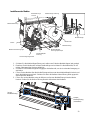 23
23
-
 24
24
-
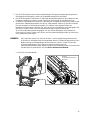 25
25
-
 26
26
-
 27
27
-
 28
28
-
 29
29
-
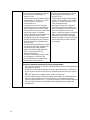 30
30
-
 31
31
-
 32
32
-
 33
33
-
 34
34
-
 35
35
-
 36
36
-
 37
37
-
 38
38
-
 39
39
-
 40
40
-
 41
41
-
 42
42
-
 43
43
-
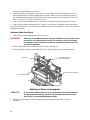 44
44
-
 45
45
-
 46
46
-
 47
47
-
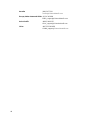 48
48
-
 49
49
Printronix Auto ID T6000e Benutzerhandbuch
- Typ
- Benutzerhandbuch
Verwandte Artikel
Andere Dokumente
-
Printronix S809 User's Setup Guide
-
Printronix S828 User's Setup Guide
-
TSC MB240 Series Benutzerhandbuch
-
Zebra 110PAX4 Bedienungsanleitung
-
TSC ML240 Series Benutzerhandbuch
-
Carl Valentin SPX II Bedienungsanleitung
-
Zebra ZT411/ZT421-D Bedienungsanleitung
-
Zebra ZT600 Bedienungsanleitung
-
innovative technology BV20 Benutzerhandbuch